Bagaimana mengcrop otomatis di Mac
Keunggulan Cropping otomatis pada Wondershare UniConverter 14 di Mac membantumu mengidentifikasi aksi dalam videomu dan menyimpan subjyek utama ke dalam frame baru yang diatur secara cerdas. Banyak pengguna media sosial mencari tool utntuk menyimpan penyesuaian perubahan frame di video agar kompatibel dengan Youtube atau chanel berbagi sosial lainnya.
Pemberitahuan :Keunggulan Crop otomatis hanya dapat kompatibel dengan sistem operasi Mac 10.15 +.
langkah-langkah bagaimana untuk crop video dengan rasio aspek tertentu di chanel media sosial di Mac dengan sekali klik:
Step 1buka fitur AI-powered Auto Crop
jalankan Wondershare UniConverter 14 di Mac lalu lanjut keTool > AI lab. Unduh paket dari Auto Crop fitur dengan klikCrop Otomatis.
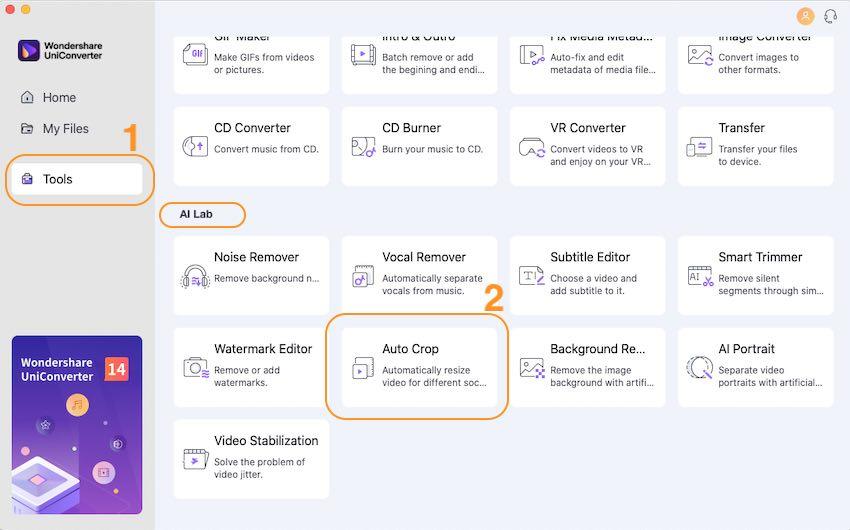
Step 2impor video anda ke reframe otomatis di Mac.
kliktombol + impor filedi sebelah kanan untuk mengimporvideomu.
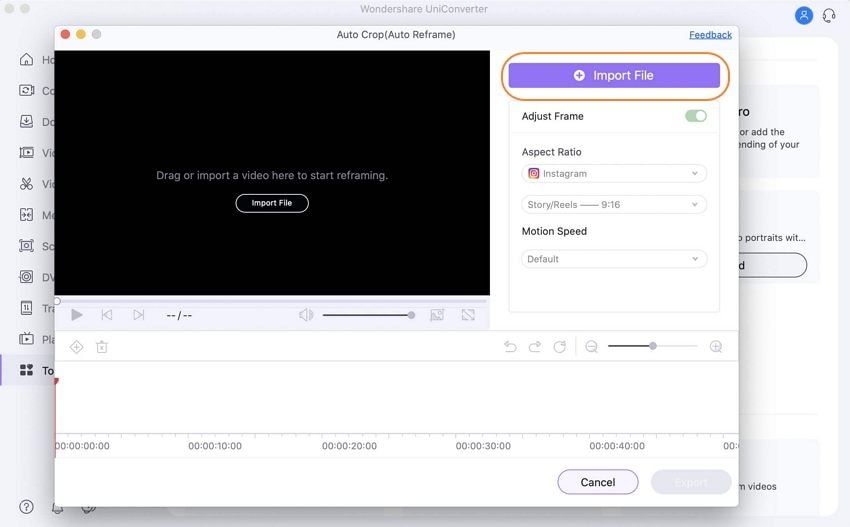
Step 3Pilih aspek rasio dan kecepatan gerak untuk reframe videomu secara otomatis di Mac
klik anak panah bawah di bawahaspek rasiountuk membuka pilihan yang lebih banyak dimana anda akan memilihInstagram, TikTok, YouTube, Facebook, Twitteratausesuaikan.
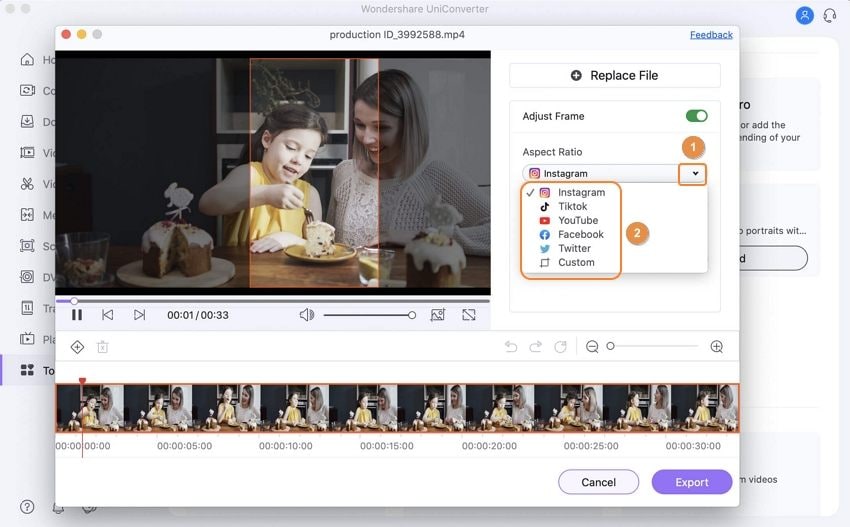
klik untuk memilih satu dan klik anak panah bawah di bawahkecepatan gerakuntuk memilih kecepatan pada daftardefault,Lambat,danCepatuntuk mengikuti pergerakan gambar di video
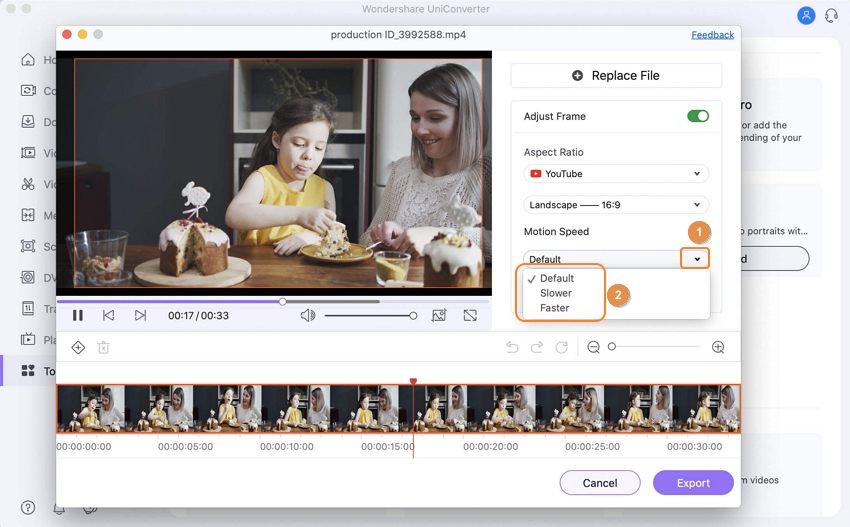
sekali memilih aspek rasio dan pergerakan selesai, tool akan mulai menganalisa dan menerapkan frame baru ke dalam video secara otomatis
(Pilihan):Setelah video otomatis di reframed, anda bisa klik ikon play pada bawah video untuk melihat hasilnya. Jika perubahannya tidak seperti yang diharapkan, anda bisa drag dan klik scale box untuk mengatur keyframe untuk tonal yang lebih baik hasilnya
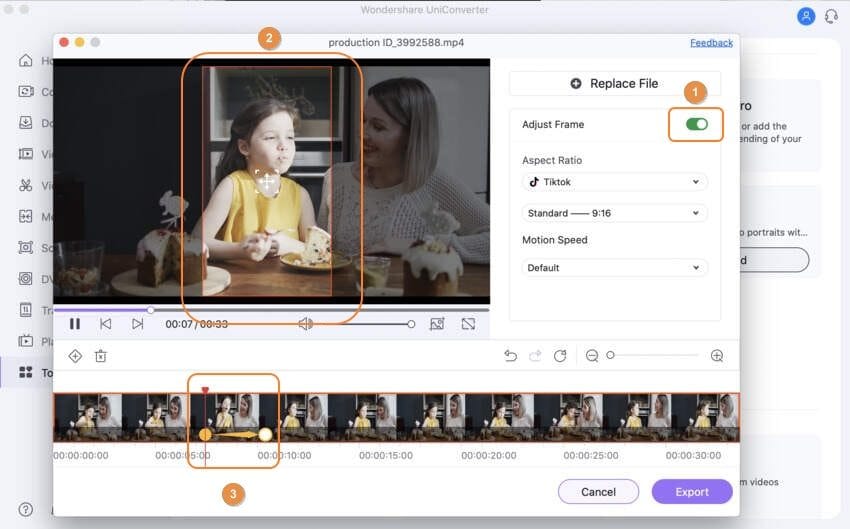
Step 4ekspor reframe video ke MP4 di Mac
Untuk melihat hasil reframenya lagi dengan cara klik ikon play dibawah video di sebelah kiri, klikekspordan edit nama file dan folder tujuan untuk menyimpan video reframed tersebut
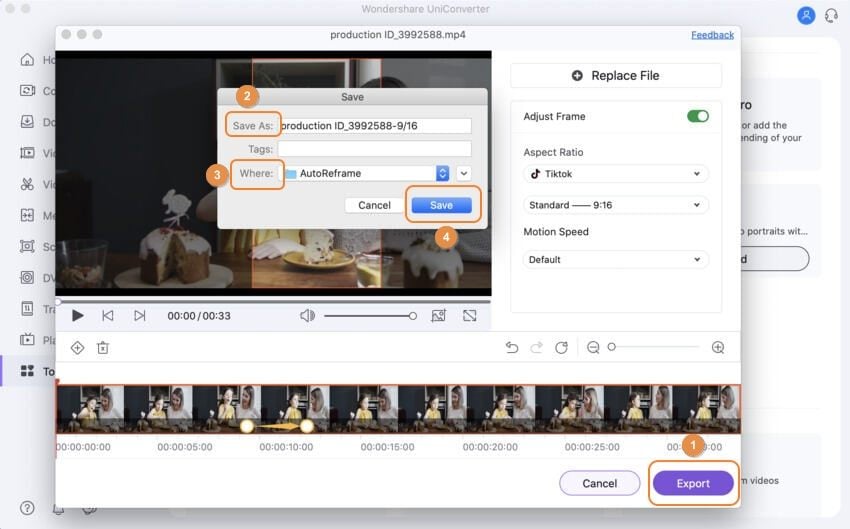

 print
print